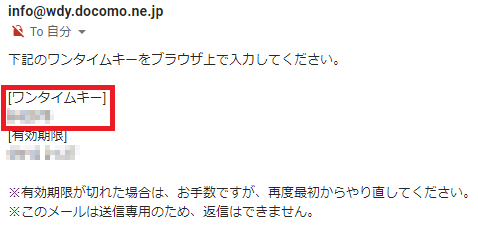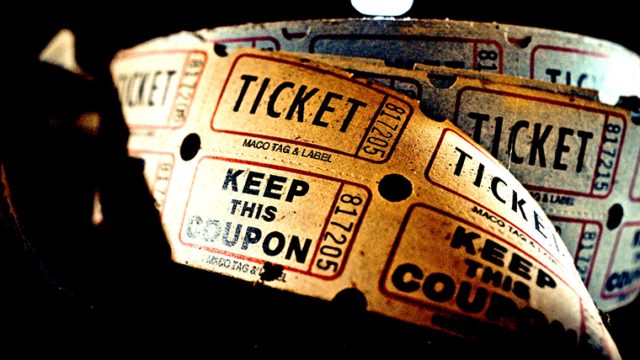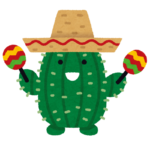【パソコン版】dエンジョイパスの登録方法と解約方法を徹底解説


今回はそんな悩みに答えます。この記事ではパソコンでdエンジョイパスに登録する方法と、解約する方法を徹底的に解説していきます。画像でわかりやすく説明していきますので、安心してついてきてくださいね。
なお、スマートフォンでdエンジョイパスに登録する方法は↓の記事に書いています。

ちなみに、dエンジョイパスの活用方法をいくつか記事にしていますので、よければそちらもご覧くださいね。


dエンジョイパスの登録方法
dエンジョイパスの登録方法について解説していきます。説明の通りに操作することで簡単に登録が完了するはずですので、画像を見ながら同じように操作してみてくださいね。
ステップ1:dエンジョイパスの画面を開く
まずは、dエンジョイパスの画面を開きます。
↓のリンクをクリックしてください。
【dエンジョイパス】
ステップ2:新規登録ボタンをクリック
dエンジョイパスの画面を開いたら、画面最上部の「新規登録」ボタンをクリックしてください。
 画面最上部の「新規登録」ボタンをクリック
画面最上部の「新規登録」ボタンをクリックステップ3:「初回31日間無料お試し」ボタンをクリック
「初回31日間無料お試し」ボタンをクリックして、dエンジョイパスの登録画面を開きます。
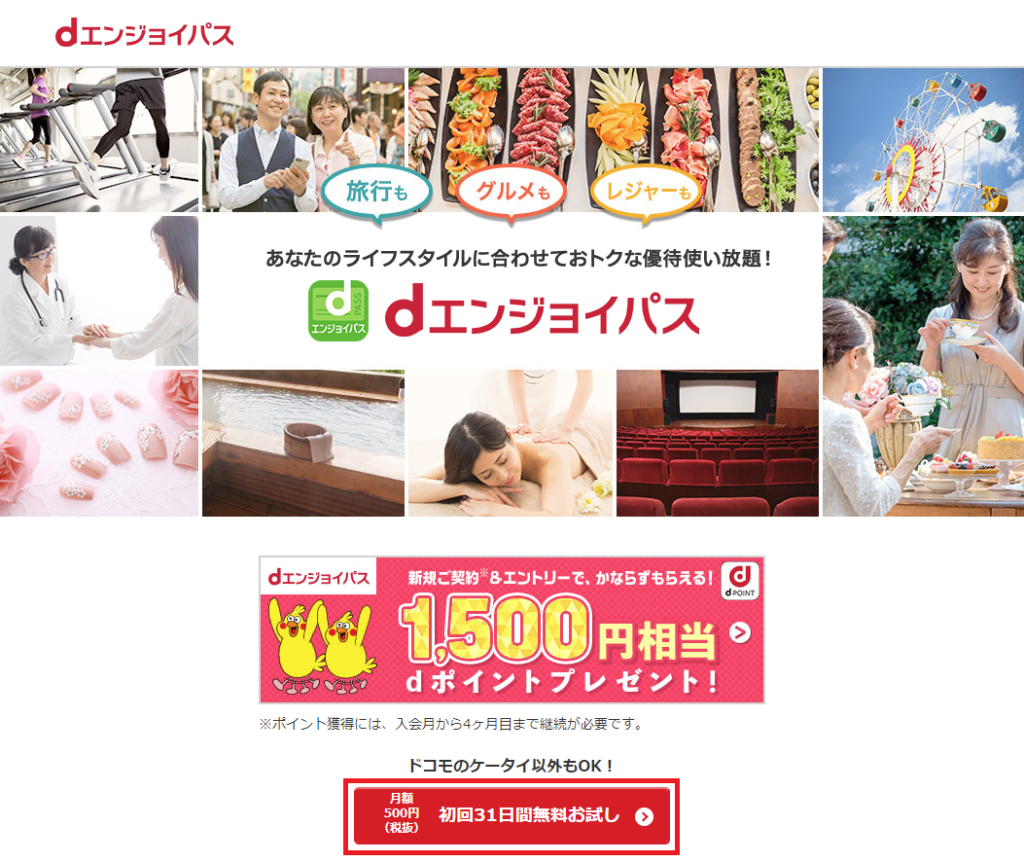 「初回31日間無料お試し」ボタンをクリック
「初回31日間無料お試し」ボタンをクリック
ステップ4:メールアドレスを入力する
「ドコモのケータイ回線をお持ちでないお客さま」をクリックすると、「メールアドレスを指定して登録する」と出てきますので、メールアドレスを入力して「次へ」をクリックしてください。
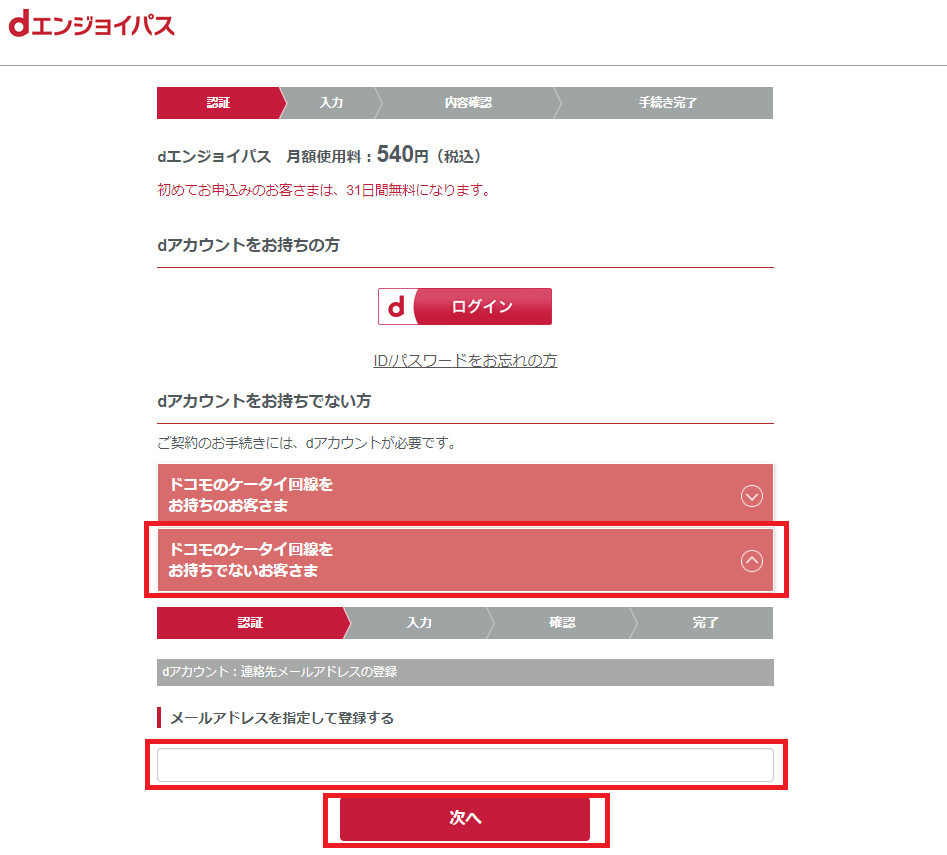 メールアドレスを入力して「次へ」ボタンをクリック
メールアドレスを入力して「次へ」ボタンをクリック
ステップ5:ワンタイムキーを入力する
1枚目画像のようなワンタイムキー入力画面がでてきます。ワンタイムキーは、先ほど入力したメールアドレスに、2枚目画像のような形で届きます。メール本文中に書かれたワンタイムキーをコピーして、1枚目画像のワンタイムキー部分に入力します。入力が完了したら「次へ進む」をクリックしてください。
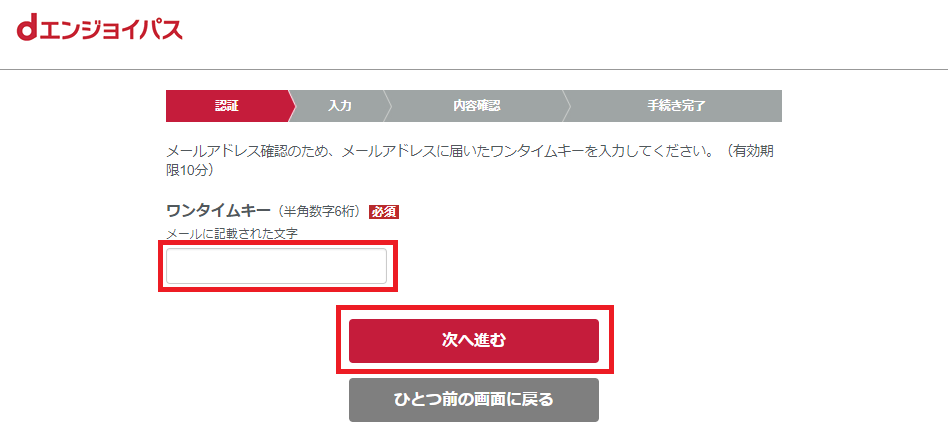 ワンタイムキー入力欄に、メールで届いたワンタイムキーを入力して「次へ進む」をクリックする
ワンタイムキー入力欄に、メールで届いたワンタイムキーを入力して「次へ進む」をクリックする
ステップ6:登録者情報を入力する
下記画像の赤枠で囲まれた部分を入力していきます。1番上の赤枠は「連絡先メールアドレスをIDにする」をクリック、2番目の赤枠からは、ご自身の情報を入力してください。クレジットカード情報を入力したら「確認画面へ」をクリックします。
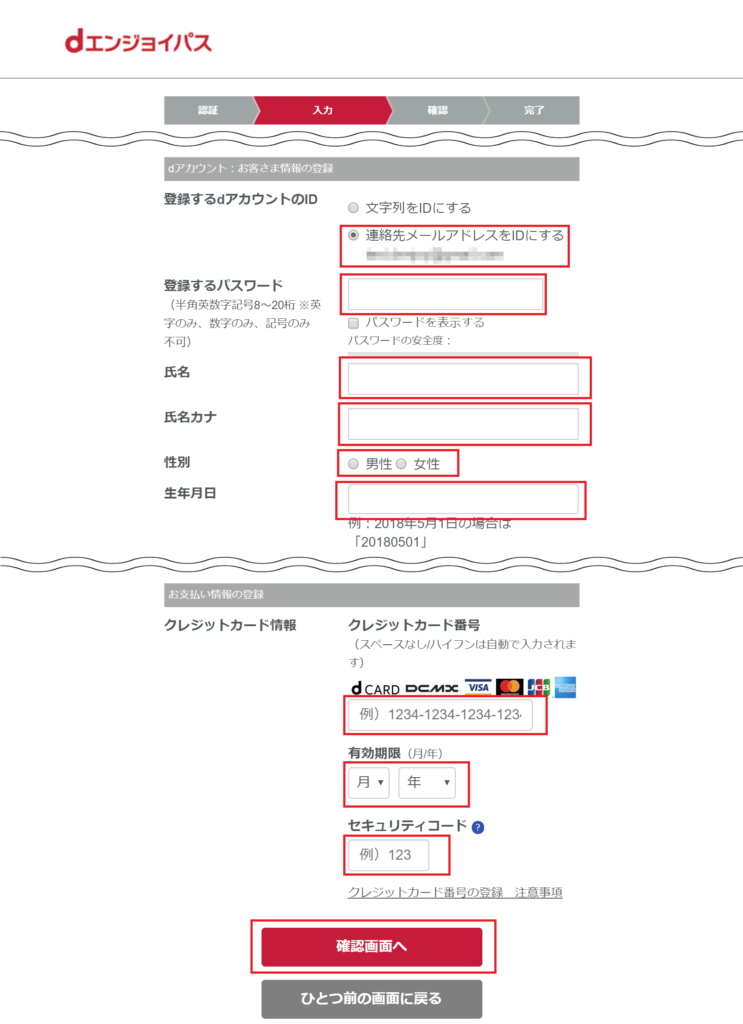 登録者情報/クレジットカード情報を入力して「確認画面へ」をクリック
登録者情報/クレジットカード情報を入力して「確認画面へ」をクリック
ステップ7:入力情報を確認して申し込みを完了する
ご自身で入力した情報があっているかを確認し、画面下部の「オンライン手続きのご利用にあたって(ご利用条件)(必読)」をクリックします。ご利用条件を確認したら、「上記の利用規約/注意事項に同意する」をクリックして、「申し込みを完了する」をクリックしてください。これで登録は完了です。おつかれさまでした。
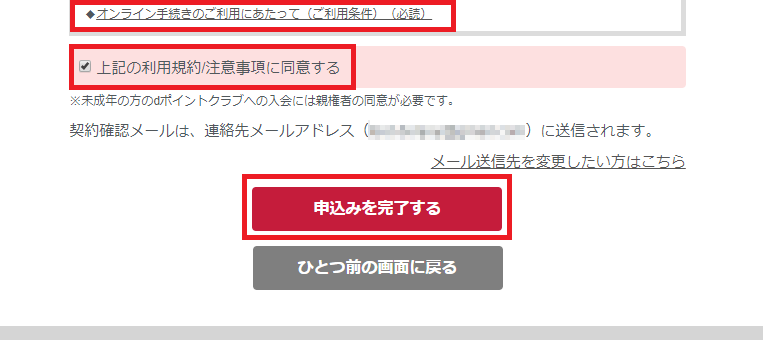 「上記の利用規約/注意事項に同意する」をクリック後「申込みを完了する」をクリックする
「上記の利用規約/注意事項に同意する」をクリック後「申込みを完了する」をクリックする
dエンジョイパスの解約方法
dエンジョイパスの解約方法について解説していきます。説明の通りに操作することで簡単に解約が完了するはずですので、画像を見ながら同じように操作してみてくださいね。
ステップ1:マイページを開く
dエンジョイパスの画面を開いたら、画面最上部の「マイページ」をクリックします。
 画面最上部の「マイページ」ボタンをクリック
画面最上部の「マイページ」ボタンをクリック
ステップ2:解約画面を開く
マイページ画面左下の「解約」ボタンをクリックします。ちなみに、マイページに契約してからの日数が表示されますので、31日間の無料体験期間がいつまでかを、マイページから確認することができますよ。
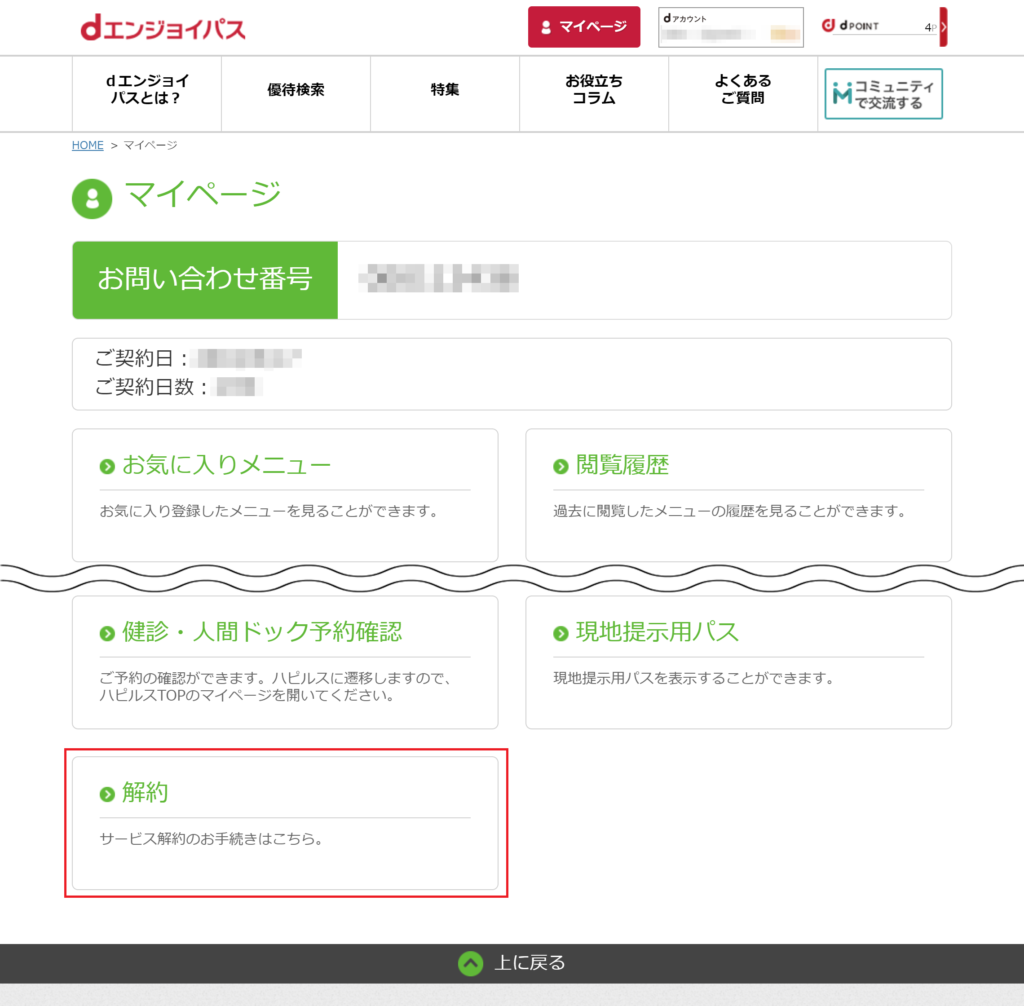 マイページ画面左下の「解約」ボタンをクリック
マイページ画面左下の「解約」ボタンをクリックステップ3:引き止め文章を無視して解約ボタンをクリックする
色々と解約を引き止める文章がでてきます。解約したい場合は無視して画面下部の「解約する」ボタンをクリックします。
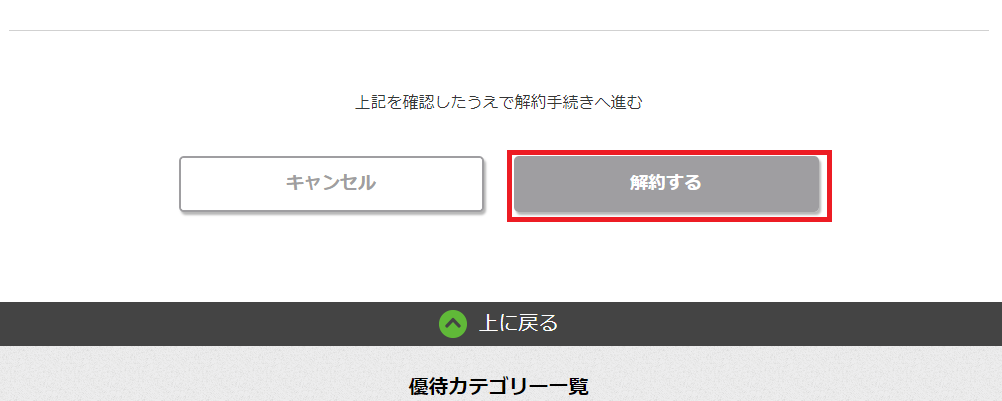 引き止め文章を無視して「解約する」ボタンをクリック
引き止め文章を無視して「解約する」ボタンをクリック
ステップ4:アンケートを無視して解約ボタンをクリック
アンケート画面がでてきます。このアンケートは任意ですので、回答してあげたい場合は、アンケートを入力。特に回答したくない場合は、画面下部の「解約する」ボタンをクリックしてください。
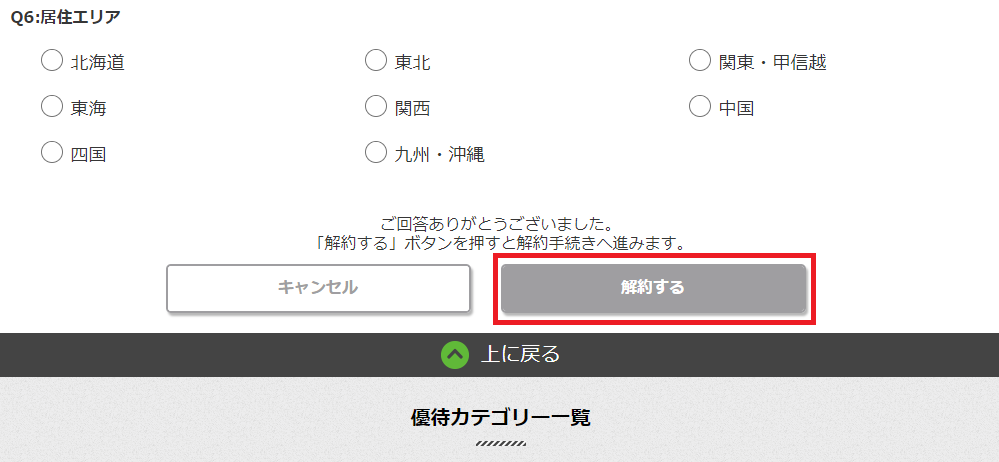 アンケートを無視して「解約する」ボタンをクリック
アンケートを無視して「解約する」ボタンをクリック
ステップ5:注意事項に同意して次へをクリック
dエンジョイパスの解約手続き画面がでてきます。注意事項欄の「dエンジョイパスの注意事項」をクリックします。(この注意事項は絶対に確認する必要があります。)その後「dエンジョイパス の注意事項に同意する」をクリックしたのち、「次へ」をクリックしてください。
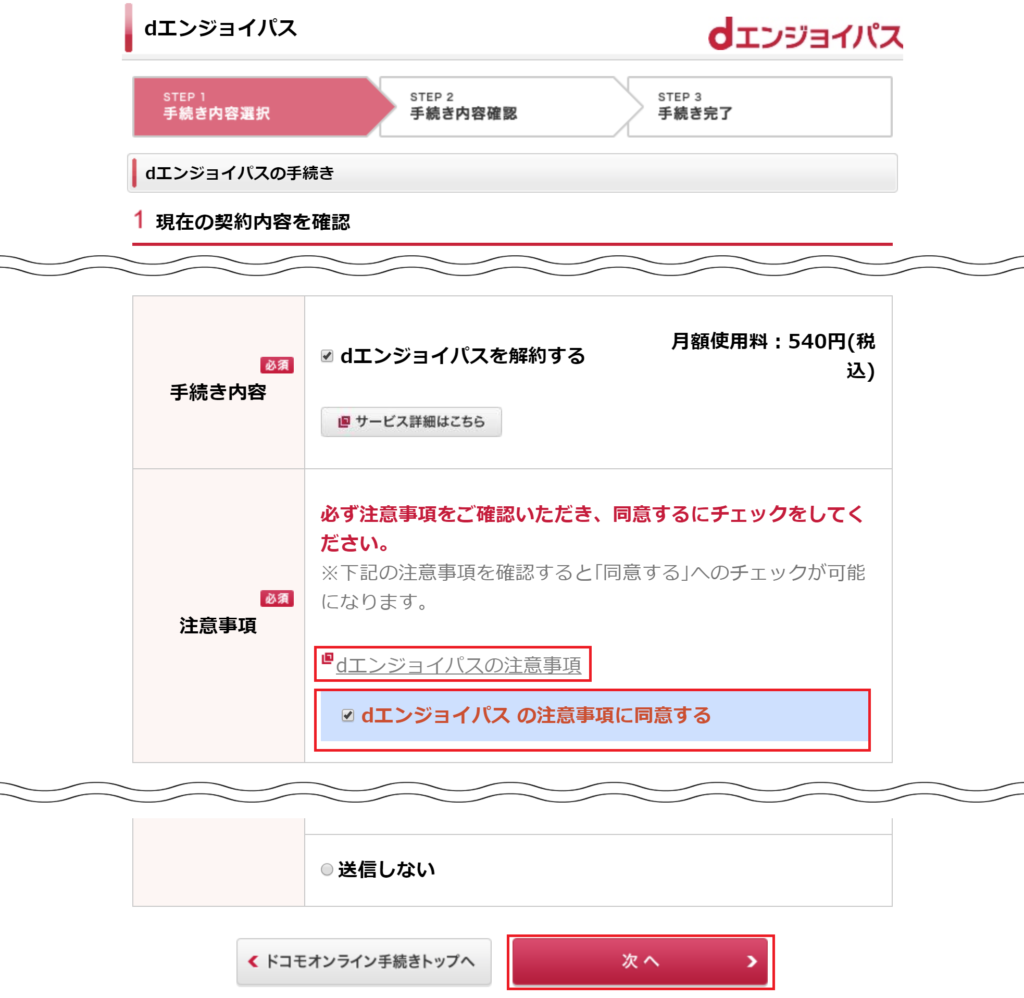 注意事項に同意して「次へ」をクリック
注意事項に同意して「次へ」をクリック
ステップ6:手続き内容を確認して手続きを完了する
手続き内容確認画面が表示されたら、内容を確認のうえ「手続きを完了する」ボタンをクリックします。
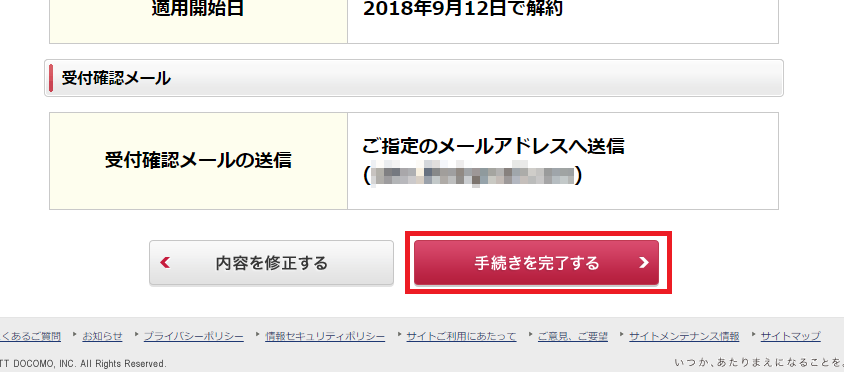 「手続きを完了する」ボタンをクリック
「手続きを完了する」ボタンをクリック

最後に
以上が、パソコン版のdエンジョイパスの登録方法と解約方法についてでした。
今回解説した通りに操作すれば、まず間違いなく登録/解約が可能ですので、安心してdエンジョイパス使ってみてくださいね。